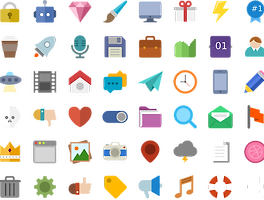제목은 거창하게 윈도우10 부팅속도 느리게 하는 주범 찾기라고 했으나, 간단히 말하면 시작프로그램 관리 방법이다. 일종의 컴퓨터 최적화 방법 중 하나이다.
그러나 단순하게 시작프로그램을 정리하라고 하는 것은 의미가 없는 포스팅이고 시작프로그램에 관여하는 프로그램들 중에서도 어떤 프로그램이 부팅할 때 영향을 많이 주는지 스스로 확인하는 방법에 대해 알아보겠다. 그렇게하여 조금 더 효율적으로 시작프로그램을 관리할 수 있게 된다.
게다가 C 드라이브를 SSD로 사용중이라면 컴퓨터 부팅 속도가 빠르기 때문에 크게 신경쓰지 않게 된다. 하지만 어떤 프로그램이 부팅 할 때 영향을 많이 주는지를 알아보는 것이 이 포스팅의 목적이다.
윈도우10 시작프로그램 관리
먼저 작업관리자를 연다. ※ 단축키 : Ctrl + Shift + ESC
작업관리자에서 시작프로그램 탭을 클릭하면 시작프로그램에 등록된 프로그램 목록이 뜬다. 그리고 이 프로그램들이 부팅 시 영향이 낮은지 높은지를 알 수 있다. 그러나 시작 시 영향이 단순하게 낮음~높음으로 표기되어 있어서 체감이 되지 않을 수가 있다.
시작 시 영향 탭에 마우스 오른쪽 버튼을 클릭하여 시작 시 CPU를 클릭한다.
그러면 시작프로그램에 등록된 프로그램들이 부팅 시 사용하는 CPU양이 수치상으로 표기된다. 이제 본인 판단하에 시작 시 영향을 많이 주는 프로그램을 제거하거나 시작 시 자동 실행 옵션들을 찾아서 끄면 된다. 시작 시 CPU를 가장 많이 사용하는 프로그램은 OneDrive, WallpaperEngine이었다.
시작프로그램에 영향을 주는 프로그램을 제거하거나 시작 시 자동실행 옵션을 끄는 등의 방법으로 정리를 하였다. 원드라이브와 WallpaperEngine은 그대로 사용할 것이고, 정리한 것은 정체를 알 수 없는 Program과 Glary Utilities를 제거하였다.
※ 대부분 원드라이브, 크롬이 가장 시작 시 CPU를 많이 사용하는 프로그램일 것으로 예상된다.
컴퓨터 최적화 및 속도와 관련해서 부팅 시 리소스를 많이 잡아먹는 프로그램을 찾아내는 방법에 대해 알아보았다. 단순하게 모든 시작프로그램들을 사용안함으로 돌리는 것은 위험하다. 오히려 PC를 사용하는데 불편해질 수 있기 때문이다.
그래서 현재 부팅 시 영향을 많이 주는 프로그램이 무엇인지 알아내어 본인 판단하에 정리를 하면 된다.